手動改ページを使用したテーブル行の繰り返し(Microsoft Word)
Wordには、あらゆる種類の情報を表示するテーブルを作成および編集できる優れたテーブルエディタが含まれています。テーブルが複数のページに拡張された場合に、ページの上部で複数の行が繰り返されるようにテーブルをフォーマットできます。これにより、特定の行をヘッダーとして指定でき、それらの行はテーブルの各ページの上部に表示されます。 (各ページの上部で繰り返すようにテーブル行をフォーマットする方法については、__ WordTips _._の他の号で説明されています)
テーブルをフォーマットするときに、手動の改ページを使用してテーブルがページ間で分割される場所を制御すると、驚かれるかもしれません。テーブルに手動改ページを挿入すると、行が繰り返されなくなることがすぐにわかります。理由は非常に単純です。手動で改ページを挿入すると、1つのテーブルが2つのテーブルに手動で分割されます。したがって、最初のテーブルの行は、2番目のテーブルの行から独立しています。最初のテーブルが実際に2番目のページに拡張された場合、行は繰り返されます。しかし、そうではありません。最初のテーブルは完全に1ページにあり、2番目のテーブルは2番目のページの上部から始まるため、行は繰り返されません。
ここでの問題は、正確には、(2つのテーブルではなく)単一のテーブルを取得する方法です
分割したいページを分割します。これが可能な場合、Wordは必要に応じて行の繰り返しを処理します。このタスクを実行する方法はいくつかあります。
手動改ページを使用せずにテーブルで改ページを強制する1つの方法は、目的の改ページのポイントの下に新しい行を挿入することです。印刷レイアウトビューで、テーブル行の一番下の行をドラッグして、ページのほぼ一番下になるようにします。これにより、次の行が次のページに強制されます。新しい行が次のページに進む場合は、前のページが終了するまで行を少し短くします。次に、新しい行を選択し、[フォーマット] | [フォーマット]を選択します。ボーダーとシェーディング。 [境界線]タブ(図1を参照)
3本の縦線と一番下の線を削除し、[適用先]ドロップダウンリストを[セル]に設定します。 [OK]をクリックすると、新しい行が非表示になり、テーブルが希望どおりに壊れているように見えます。
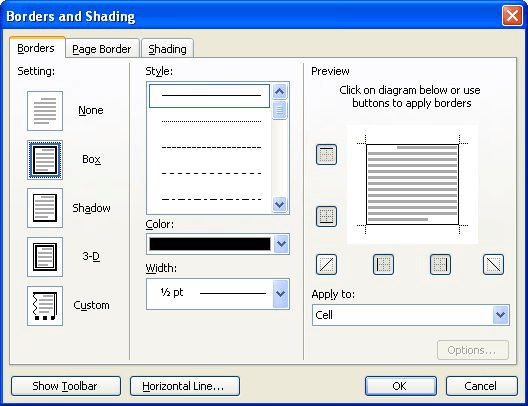
図1. [境界線と陰影]ダイアログボックスの[境界線]タブ。
おそらく最も満足のいく解決策は、Wordの段落書式を使用して、テーブルがページ間で分割される場所を決定することです。
新しいページの上部で必要な行を特定し、その行を選択します。フォーマットを選択| [段落]ダイアログボックスを表示する[段落]。 [改行と改ページ]タブ(図2を参照)で、[改ページ前]を選択します。これまでに行ったことは、Wordに新しいページの上部にある行のすべての段落を開始させることです。 [OK]をクリックすると、Wordが自動的にこれを実行し、新しいページで行が開始されます。テーブルに指定したヘッダー行が繰り返されます。
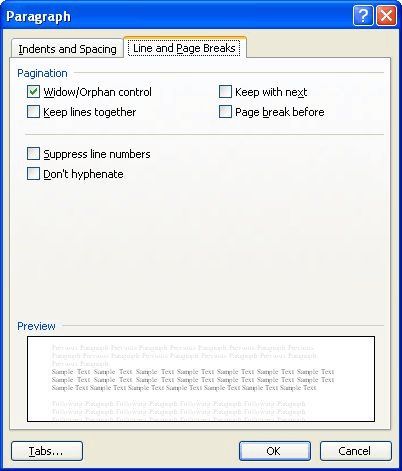
図2. [段落]ダイアログボックスの[改行]タブ。
上記の解決策は、テーブルで「最終的な調整」を行っていて、ブレークが発生する場所を指定したい場合に最適です。テーブルに追加情報を追加してテーブルを大幅に編集している場合は、フォーマットされた行の前に新しいテーブル行を追加すると、Wordが実際よりも多くのページにテーブルを拡張する可能性があるため、「改ページ前」ソリューションは最適ではない可能性があります。欲しいです。たとえば、フォーマットされた行の前に2、3行を追加すると、テーブルの最初のページ部分、2番目の波及ページに2、3行が追加され、テーブルのバランスが強制される可能性があります。 「改ページ前」のフォーマットのため、3ページ目に移動します。解決策は、「改ページ前」を適用しないようにすることです
テーブルがほぼ完成するまでフォーマットします。
「改ページ前」フォーマットを適用する唯一の理由が、Wordが行を分割して、その一部が1つのページに、一部が次のページに表示されないようにすることである場合、より良い解決策は次の手順に従うことです。
|||| 。テーブル内のすべての行を選択します。
。 [テーブル]メニューから[テーブルのプロパティ]を選択します。 Wordは、[テーブルのプロパティ]ダイアログボックスを表示します。
。 [行]タブが選択されていることを確認します。 (図3を参照)
。 [行をページ間で分割することを許可する]チェックボックスをオフにします。
。 [OK]をクリックします。
これで、テーブルのどの行も改ページにまたがらないようにするようにWordに指示しました。行が分割されないようにすることが唯一の目的である場合、これにより、より満足のいく結果が得られる可能性があります。
_WordTips_は、費用効果の高いMicrosoftWordトレーニングのソースです。
(Microsoft Wordは、世界で最も人気のあるワードプロセッシングソフトウェアです。)このヒント(289)は、Microsoft Word 97、2000、2002、および2003に適用されます。Wordのリボンインターフェイス(Word 2007)用のこのヒントのバージョンを見つけることができます。以降)ここ:
link:/ wordribbon-Repeating_Table_Rows_with_Manual_Page_Breaks [手動改ページを使用したテーブル行の繰り返し]。